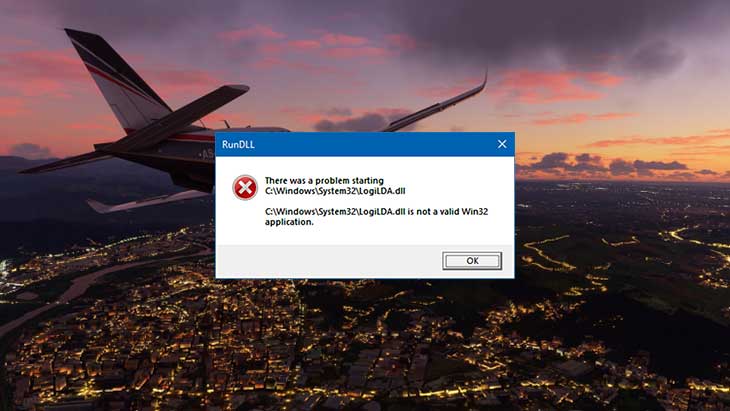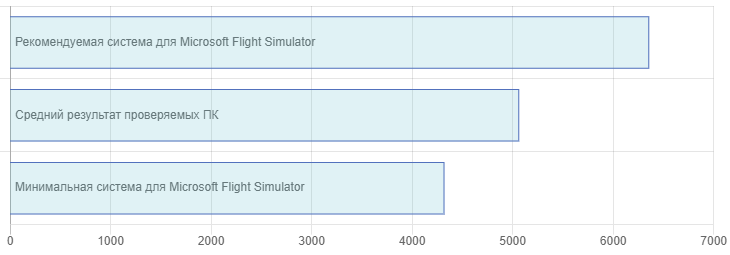Microsoft постоянно (и незаметно) какие-то проблемы Flight Simulator вроде как начала устранять едва ли не по факту релиза. Но всякие неприятности — игра не загружается, не запускается, виснет, лагает и т.п. — по-прежнему есть…
И, похоже, еще будут. Так что, в этом посте — вкратце о них, о наиболее распространенных неполадках в игре и о том, что и как можно устранить.
Итак, по мере актуальности:
проблемы Flight Simulator — игра не запускается на Xbox
Проблема в том, что просто успешная загрузка и установка самой игры — это еще не всё. Для MSFS отдельно надо еще ставить и так называемое обновление первого дня. Без него игра работать не будет.
В настоящее время полный файл MSFS «весит» около 102 GB, обновление первого дня — еще около 27 GB. Однако, если ставить игру без пакета «офлайн-режима», то общий размер файла установки составит примерно 42 GB, а обновление первого дня «весить» будет порядка 16 GB.
проблемы Flight Simulator — ошибка 0x80073cf3
Значит, порядок действий рекомендуется следующий:
- проверяем корректность даты и времени Windows (правый нижний угол Рабочего стола);
- перезаходим в учетку Microsoft Store (идем на сайт, жмем выйти и потом логинимся по-новой);
- проверяем наличие и устанавливаем последние обязательные обновления Windows 10;
- чистим папку LocalCache (в папке игры);
- запускаем процедуру проверки системных файлов Windows (открываем командную строку Windows 10 от имени администратора системы > вводим sfc /scannow и жмем Enter > дожидаемся завершения и перезагружаем комп;
- запускаем процедуру восстановления системных файлов Windows (открываем командную строку Windows 10 от имени администратора системы > вводим DISM /Online /Cleanup-Image /RestoreHealth и жмем Enter (дожидаемся завершения процедуры сканирования компа, она займет некоторое время) > перезагружаем комп).
После этого запускаем симулятор и наблюдаем результат. Если ошибка 0x80073cf3 повторяется, то
- открываем Командную строку системы от имени администратора и по очереди вводим следующие команды (после каждой жмем Enter):
net stop wuauserv net stop bits
- удаляем файл SoftwareDistribution.old (или SoftwareDistribution.bak)
- снова открываем Командную строку системы от имени администратора и вводим команды net stop wuauserv и net stop bits
- запускаем средство устранения неполадок для Windows Store (Параметры > Обновление и безопасность > Устранение неполадок > Дополнительные… > Приложения Windows Store > Запустить средство устранения неполадок);
- чистим кэш Windows Store (Командная строка > вводим команду wsreset и жмем Enter)
- переустанавливаем приложение MS Store.
проблемы Flight Simulator — виснет меню и пропадает курсор
Сначала просто ждем (на Xbox можно попробовать пару раз открыть и закрыть гайд кнопкой гейпада). Если меню зависло наглухо, то, похоже, придется перезапускаться.
Если и перезапуск не помог, то пробуем подключить проводную мышь и потом перезапускаемся еще раз. Если проводная мышка с навигацией по меню работает нормально, то, вероятно, проводную надо проверить (зарядить, заменить батарейку, переподключить заново и т.д.).
проблемы Flight Simulator — бесконечная загрузка
Другими словами, при попытке зайти в игру в первый раз счетчик загрузки (синяя плоска) просто останавливается и ничего не происходит (зачастую на 80-99%). В таком случае сначала просто ждем (от 5 минут до получаса). Если и через полчаса игра не запускается, то перезапускаем её.
Если и это не помогает, то тогда перезапускаем её от имени администратора. А если и в следующий раз баг повторяется снова (а может быть и такое), то снова перезапускаем.
Дело в том, что MSFS — игра не просто очень объемная, в ней еще и куча разных настроек (свыше 200). Потому каждый раз (при каждом запуске) она автоматом перепроверяет все обновления всего. Кроме того, на этапе загрузки MSFS часто подвисает, когда онлайн пользователей собирается больше, чем обычно, и серверы плохо справляются с нагрузками.
проблемы Flight Simulator — лагает звук в ПК-версии
Разработчик данную проблемку рекомендует устранять просто путем обновления операционной системы Windows 10. И этот «способ» таки помогает. Поэтому, если звук в игре действительно глючит, то:
- открываем меню «Пуск» и переходим в «Параметры«;
- кликаем «Обновление и безопасность«;
- в Центре обновления проверяем и устанавливаем все обязательные обновления системы;
- перезагружаем комп.
Проверяем результат. Звук должен заработать нормально, без лагов и помех.
проблемы Flight Simulator — пропал премиум-контент
На самом деле, данная проблема уже считается исправленной. Но, на всякий случай — если в версии Deluxe или Premium Deluxe симулятора после установки полагающиеся эксклюзивные самолеты и аэропорты никак не отображаются, то:
- полностью закрываем Microsoft Flight Simulator (лучше через Диспетчер задач Windows);
- выходим со своей учётки в Steam;
- перезапускаем клиент Steam (полностью закрываем и затем запускаем заново);
- запускаем Microsoft Flight Simulator;
- заходим в игровой магазин и находим весь предусмотренный версией Deluxe или Premium Deluxe контент.
Не пропустите: НОРМАЛЬНЫЙ FPS ВО FLIGHT SIMULATOR 2020: НАСТРОЙКИ ГРАФИКИ
проблемы Flight Simulator — не запускается в инсайдерской сборке Windows
Проблему наверняка скоро пропатчат. Но если такое случилось, то разработчики рекомендуют пока открывать игру через фирменное приложение Xbox. Если оно еще не установлено, то:
- открываем приложение Microsoft Store;
- в строке поиска пишем xbox и в результатах кликаем Xbox (Beta);
- устанавливаем приложение, логинимся и запускаем симулятор.
Не пропустите:
другие проблемы Flight Simulator:
- черный экран или «Нажмите любую клавишу» — перезагружаем комп и перезапускаем игру;
- бесконечный экран «Подождите…» — действуем следующим образом:
- перезагружаем комп и перезапускаем игру;
- в папке игры находим и удаляем папку OneStore (MSFSOfficialOneStore) или Packages и перезапускаем игру;
- если не сработало, то переустанавливаем игру.
- загрузка виснет на файле ‘pc-fs-base-bigfiles-0.1.59.fspackage’ (или на уровне 17 GB) — открываем папку OneStore (MSFSOfficialOneStore) в папке игры, там находим последний загруженный файл, удаляем его и перезапускаем игру.
проблемы Flight Simulator — очень медленно скачивается или вообще не скачивается
Раз этот пост вы каким-то образом нашли, то наверняка уже знаете, что поначалу Flight Simulator «весит» всего несколько гигов и устанавливается очен быстро. НО потом, сразу же на этапе первого запуска начинает скачивать просто уйму данных из Microsoft Store и Steam.
Порядка 102 GB. Которые, само собой, грузятся очень не быстро, даже когда со связью всё ОК. А в первые часы и дни после выхода игры из-за традиционного ажиотажа на серверах с первого раза скачать игру получалось действительно не у всех (мягко говоря).
Но повышенная нагрузка на серверы, вероятно, была/остается не единственной причиной проблемы с загрузкой симулятора. Потому служба поддержки через официальный твиттер Microsoft Flight Simulator порекомендовала устранять проблемку с зависанием загрузки файлов игры путем её перезапуска от имени администратора системы. А для этого:
- жмем «Пуск» и в строке поиска системы пишем командная
- в результатах выше кликаем правой кнопкой мыши по названию «Командная строка» и в меню выбираем «Запуск от имени администратора«;
- в окне командной строки вводим команду netsh int tcp set global autotuninglevel=normal и жмем Enter
- после этого перезагружаем компьютер, запускаем загрузку Flight Simulator по-новой.
Должно сработать. Если же не сработало, то есть, загрузка идет явно медленнее, чем нужно, или снова виснет наглухо, то:
- просто перезагружаем комп и перезапускаем Flight Simulator еще раз;
- после перезапуска окно Flight Simulator оставляем открытым и оставляем комп в покое до завершения процедуры загрузки;
- перезапускаем загрузку, но указываем другой диск (другой путь), на который игра будет загружать файлы (предварительно проверив объем свободного места);
- отключаем на время антивирус и брандмауэр системы, а также любые другие приложения, которые могут мешать установке;
- если счетчик показывает 0% и загрузка не начинается либо начинается, но виснет на 3.68 GB, то, вероятно, лучше полностью переустановить Microsoft Flight Simulator.
Пока так…
Первые пользователи этого долгожданного симулятора столкнулись с рядом проблем в Microsoft Flight Simulator 2020. Медленная загрузка, сбои при загрузке, отсутствие контента и многое другое.
Есть несколько распространенных ошибок, мешающих потенциальным пилотам попасть в кабину и выехать на взлетно-посадочную полосу, и поэтому мы здесь, чтобы помочь. У нас есть советы и исправления для наиболее распространенных на данный момент проблем с Microsoft Flight Simulator 2020, которые должны помочь вам получить необходимое разрешение от службы управления воздушным движением, чтобы начать свое следующее путешествие.
Microsoft Flight Simulator 2020 низкая скорость загрузки
Microsoft Flight Simulator 2020 — это огромная игра, и многие игроки пытаются получить к ней доступ, в то же время серверы перегружены. Если у вас низкая скорость интернета с Microsoft Flight Simulator 2020, Microsoft предлагает следующее:
- Найдите командную строку (введите команда в строку поиска Windows) и выберите в меню Запуск от имени администратора.
- Введите: netsh int tcp set global autotuninglevel = normal, затем нажмите Enter.
- Перезагрузите компьютер
Другие способы увеличить скорость загрузки — это использовать проводное соединение и избегать загрузки через Wi-Fi, отключить любое программное обеспечение безопасности, такое как брандмауэр или антивирус, которое может повлиять на него, или изменить место установки на другую папку или диск. Если вы обнаружите, что игра зависает, закройте приложение, а затем перезапустите его, а не ждите, и ваша загрузка продолжится с того места, где была раньше.
Microsoft Flight Simulator не запускается
В настоящее время существует известная проблема с этой версией Windows, при которой в начале установки будет сообщаться код ошибки, поэтому в качестве временного решения вы можете попробовать использовать приложение Xbox для запуска программы.
Чтобы получить его, откройте приложение Microsoft Store, найдите Xbox, затем выберите приложение Xbox (бета). После установки войдите в систему и запустите Microsoft Flight Simulator.
Microsoft Flight Simulator 2020 сообщение об ошибке диска
Если вы ранее получали это сообщение об ошибке, оно должно было быть решено теперь, когда прошла официальная дата выпуска. Если проблема не исчезла, проверьте настройки даты, времени и региона на вашем компьютере, чтобы убедиться, что они верны и соответствуют региону покупки.
Вам также может потребоваться получить доступ к настройкам Защитника Windows и временно отключить сканирование в реальном времени, установить высокий приоритет игры и отключить любые наложения.
Конечно, если у вас есть физическая версия Microsoft Flight Simulator, убедитесь, что в ваш компьютер вставлен правильный диск.
Не грузится Microsoft Flight Simulator 2020
Если вы запускаете Microsoft Flight Simulator и обнаруживаете, что процесс загрузки останавливается, а синяя полоса висит, выйдите из программы, нажав Alt + F4. Попробуйте перезапустить игру еще пару раз, и если это не решит проблему, запустите программу от имени администратора. Эта ошибка в настоящее время изучается, поэтому вскоре она будет устранена.
В Microsoft Flight Simulator 2020 отсутствует deluxe или Premium контент
Если вы используете симулятор в Steam или Магазине Windows и не видите имеющийся у вас контент Deluxe или Premium, полностью выйдите из Microsoft Flight Simulator и Steam / Windows Store. Затем перезагрузите Steam / Windows Store, затем снова запустите симулятор и отправляйтесь на магазин, где вы должны увидеть, что контент Deluxe или Premium теперь помечен как принадлежащий и доступен для загрузки.
Авиасимулятор Microsoft Flight Simulator вышел на ПК 18 августа 2020 года. Разработчик – Asobo Studio (A Plague Tale: Innocence, Zoo Tycoon и другие). Если у вас возникли технические проблемы с игрой, то первым делом проверьте свой ПК на соответствие системным требованиям.
Если вам самостоятельно удалось найти решение какой-либо проблемы, пожалуйста помогите другим пользователям и напишите о своем варианте решения в комментариях.
Важно: Путь к игре не должен содержать русских букв и спец. символов. Все названия папок должны быть на латинице.
Самые частые ошибки:
- Microsoft Flight Simulator 2020 перестала запускаться
- Ошибка при запуске
- Зависла в процессах
- Оптимизация Microsoft Flight Simulator 2020 / Увеличить FPS
- Ошибка DirectX
- Ошибка «Недостаточно памяти»
- «Синий экран смерти» (BSOD)
- Не работает управление
- Низкий FPS
- Ошибка при установке
- Ошибка Microsoft Visual C++ 2015
- Не на полный экран
- Ошибки DLL
- Microsoft Flight Simulator 2020 виснет
- Черный экран Microsoft Flight Simulator 2020
- Не сохраняется
- Проблемы аудио / Нет голосов
- Вылетает без ошибки
- Ошибка 0xc000007b
Microsoft Flight Simulator 2020 перестала запускаться
Какие изменения вы производили на компьютере? Возможно причиной проблемы стала установка новой программы. Откройте список установленных программ (Пуск -> Установка и удаление программ), отсортируйте по дате. Удалите недавно установленные. Переустановите Microsoft Flight Simulator 2020.
Также проверьте диспетчер задач. Если запущены копии процессов Microsoft Flight Simulator 2020, завершите их все.
Ошибка при запуске Microsoft Flight Simulator 2020
Общие рекомендации
Попробуйте удалить Visual C++. Затем установите Visual C++ из папки с игрой:
- Откройте библиотеку Steam
- Выберите Microsoft Flight Simulator 2020 из списка
- Щелкните правой кнопкой мыши по игре и выберите «Свойства»
- Выберите «Локальные файлы»
- Выберите Обзор локальных файлов …
- Откройте папку _CommonRedistvcredist
Если Microsoft Flight Simulator 2020 не запускается и при этом не появляется никаких ошибок. Если вы запускаете игру впервые, то попробуйте просто подождать.
Советы от разработчиков:
Обновите драйвера видеокарты
Также убедитесь, что вы используете новейшие Nvidia PhysX (для видеокарт Nvidia) и DirectX.
Directx Webinstall: http://www.microsoft.com/download/en/confirmation.aspx?id=35
Также убедитесь, чтобы в настройках панели управления Nvidia опция была установлена на «Application Controlled» (Управление из приложения).
Еще один способ – запуск игры от имени администратора:
- Перейдите в библиотеку Steam
- Выберите Microsoft Flight Simulator 2020 из списка
- Правый клик по игре и выберите «Свойства»
- Выберите «Локальные файлы»
- Выберите Обзор локальных файлов …
- В папке с игрой выберите .exe файл игры
- Выберите файл правой кнопкой мыши
- В появившемся меню выберите «Свойства»
- В окне «Свойства» выберите вкладку «Совместимость»
- В разделе «Параметры» установите флажок «Выполнять эту программу от имени администратора»
- Нажмите «Применить»
- Запустите игру
Попробуйте понизить разрешение экрана перед запуском игры.
Проверьте, чтобы ваша операционная система Windows и стороннее программное обеспечение было обновлено до новых версий.
Загрузите Visual C ++ 2017 Redistributable:
Для Windows 64-bit:
- Visual C++ Redistributable for Visual Studio 2017 (64-bit)
Для Windows 32-bit:
- Visual C++ Redistributable for Visual Studio 2017 (32-bit)
Установите обе версии.
Помимо этого, установите/обновите программное обеспечение .NET:
Microsoft .NET Framework 4.7.1
DirectX End-User Runtime Web Installer – скорее всего, вы уже его установили
Смотрите дополнительные советы ниже:
Для пользователей Windows:
- Обновите систему при необходимости до последней версии
- Выполните проверку целостности кэша Microsoft Flight Simulator 2020 в Steam
- Перезагрузите компьютер
- Переустановите игру
- Попробуйте отключить программы, потенциально конфликтующие с игрой (антивирусы, файрволы и тд)
- Убедитесь, что ваша система подходит под все минимальные системные требования игры
- Удостоверьтесь, что на системном диске есть свободное место в размере 5-6 Гб
- Просканируйте ПК антивирусом
- Переустановка операционной системы должна рассматриваться как крайний вариант действий
Для пользователей Mac OS:
- Обновите версию Mac OS
- Выполните проверку целостности кэша Microsoft Flight Simulator 2020 в Steam
- Попробуйте отключить программы, которые могут конфликтовать с игрой (антивирусы, файрволы и тд)
- Убедитесь, что ваша система подходит под все минимальные системные требования игры
Microsoft Flight Simulator 2020 зависла в процессах
Запустите Microsoft Flight Simulator 2020 в режиме совместимости с другой ОС.
Иногда проблемой является надстройка драйвера Nvidia GeForce Experience. Отключите в ней все оптимизации для игры.
На видеокартах AMD проблемы может создавать приложение Gaming Evolved (Raptr). Попробуйте его временно отключить или удалить.
Если в диспетчере задач есть Nvidia Capture Service, попробуйте завершить процесс. Завершите другие процессы, связанные с захватом видео.
Обновите драйвер видеокарты.
Также см. советы «Не запускается».
Оптимизация Microsoft Flight Simulator 2020 на PC
Это довольно большой вопрос. Можно выполнить несколько действий для улучшения работы.
Советы по оптимизации Microsoft Flight Simulator 2020
Установите последний драйвер видеокарты
Nvidia / AMD
Понизьте настройки графики
Это первое, что следует сделать. Попробуйте понизить графические настройки в игре и поставить минимально возможное разрешение. Большой эффект на производительность оказывают тени, сглаживание и качество текстур.
Разгоните процессор и видеокарту
Такие элементы вашего ПК, как видеокарта, процессор и даже оперативная память, можно ускорить с помощью разгона. Перед тем, как начинать разгон, убедитесь, что у вас достаточно мощный блок питания и хорошее охлаждение компонентов ПК. Учтите, что некоторые видеокарты (обычно с добавлением OC Edition в названии) уже от производителя идут с завышенными частотами. Не нужно пытаться разгонять ноутбук. Абсолютное большинство этих устройств оснащено слабой системой охлаждения, не предназначенной для работы на повышенных частотах. Кроме того встроенная видеокарта обычно слишком слаба для разгона. Вы можете найти дополнительную информацию по этому вопросу в интернете
Используйте NVIDIA GeForce Experience или AMD Gaming Evolved
AMD Gaming Evolved / NVIDIA GeForce Experience / Intel HD Graphics Control Panel — специальные утилиты с всяческими функциями, в которых можно найти оптимизацию игр.
Подробнее по ссылке
Проведите очистку компьютера
Запустите специальную утилиту для очистки и оптимизации вашего компьютера. BleachBit — заслуживающая доверия программа для настройки, оптимизации и очистки системы.
Очистка и оптимизация жесткого диска
Откройте свойства диска. На вкладке «Сервис» -> кликните кнопку «Дефрагментировать (или оптимизировать)». Там же в свойствах выполните проверку и очистку диска.
Панель управления NVIDIA / AMD
В панели управления NVIDIA (или AMD) выберите вкладку «Управление параметрами 3D» (NVIDIA), или Игры -> Настройки 3D-приложений (AMD). Здесь вы можете задать глобальные настройки обработки графики при необходимости. Или перейдите в «Регулировка настроек изображения с просмотром» (для NVIDIA), после чего «Пользовательские настройки -> Производительность», передвинув ползунок до конца влево.
Убрать ненужные процессы из автозагрузки
Нажмите кнопку «Пуск» (или клавишу с логотипом Windows слева от пробела). Введите команду msconfig, после чего нажмите Enter. Откроется окно конфигурации системы откройте вкладку «Автозагрузка» (в Win 10 нажать CTRL+ALT+DELETE и открыть ту же самую вкладку). Здесь перечислен список программ, которые автоматически загружаются вместе с Windows. Отключите загрузку всего ненужного (если не знаете для чего используется приложение, то не отключайте его из автозагрузки, в противном случае вы рискуете повредить запуск загрузки). Перезагрузите компьютер. Отключите временно программы (браузер, Skype и т.п.). Запустите Microsoft Flight Simulator 2020.
Ускорьте работу ОС
Отключите эффекты Aero в Windows, деактивируйте неиспользуемые службы, системные звуки и другое.
Флешка в качестве оперативной памяти
Щелкните правой кнопкой мыши на флешке и выберите «Свойства». Перейдите на вкладку «Ready Boost», активируйте «Использовать это устройство» (“Use this device”).
Ошибка DirectX в Microsoft Flight Simulator 2020
Ошибки вида: DirectX Runtime Error, DXGI_ERROR_DEVICE_HUNG, DXGI_ERROR_DEVICE_REMOVED, DXGI_ERROR_DEVICE_RESET.
Рекомендации по устранению ошибки
- Выполнить «чистую» установку только драйвера видеокарты. Не устанавливать аудио, GeForce Experience … То же самое в случае AMD.
- Отключить второй монитор (при наличии) и любые другие периферийные устройства.
- Отключить G-Sync.
- Использовать средство проверки системных файлов
- Для карт NVIDIA. Правый клик по рабочему столу -> Панель управления NVIDIA. Вверху, где Файл, Правка, Вид … нажмите «Справка» и включите «Режим отладки».
- Иногда причиной может являться перегрев видеокарты. Используйте утилиту FurMark для проверки работы видеокарты под нагрузкой. Попробуйте понизить частоты. Более подробную информацию смотрите в интернете по запросам: андервольтинг и понижение частоты видеокарты.
Ошибка «Недостаточно памяти»
Возможные причины: игре не хватает оперативной памяти; на жестком диске не хватает места для файла подкачки; вы сами настраивали размер файла подкачки (или отключили его, или использовали софт); некая программа вызывает утечку памяти (откройте диспетчер задач CTRL+ALT+DELETE и отсортируйте приложения по потреблению памяти).
Microsoft Flight Simulator 2020 — BSOD или «Синий экран»
BSOD, как правило, означает какую-то серьезную неполадку в вашей системе, которая не связана с игрой. Первым делом проверьте свой блок питания. При перегреве он будет отключаться. Также, если системе не хватает от него питания, то возможны различные ошибки, включая BSOD. Проведите тестирование других компонентов вашего ПК. В сети можно найти различные утилиты для проверки памяти, жесткого диска и видеокарты.
Не работает управление в Microsoft Flight Simulator 2020
Вытащите устройство ввода (геймпад, мышь) из USB и снова вставьте. Если не работает мышь и клавиатура, то попробуйте отключить геймпад и другие USB-устройства.
Для Origin
Библиотека > Правой кнопкой Microsoft Flight Simulator 2020 > Свойства > Снять галочку «Включить внутриигровой экран»
Низкий FPS в Microsoft Flight Simulator 2020
Выполните следующие шаги. Установите последний видеодрайвер. Перезагрузите ПК. Понизьте разрешение, а также используйте низкий уровень эффектов в опциях графики. Не используйте всевозможные «бустеры» и ускорители, по той причине, что они также требуют ресурсы вашей системы, да и к тому же их реальная эффективность в основном крайне незначительна. В то время как вы можете заразить вирусом свой компьютер. Переустановка Windows. Этот способ имеет смысл рассматривать как последнее средство, если прочие способы не оказывают влияния. Это может помочь, поскольку с течением временем ваша «операционка» обрастает ненужными процессами так сильно, что серьезно замедляется работа программ. Смотрите рекомендации по оптимизации Microsoft Flight Simulator 2020.
Ошибка при установке Microsoft Flight Simulator 2020
Зависла установка. Путь к игре не должен содержать русских букв, только латиница. Выполните проверку и очистку жесткого диска (в редких случаях может помочь замена кабеля SATA). Попробуйте изменить путь установки.
Ошибка Microsoft Visual C++ 2015
«The following component(s) are required to run this program: Microsoft Visual C++ 2015 Runtime»
Установите недостающую библиотеку с сайта Microsoft
Microsoft Flight Simulator 2020 не на весь экран
Нажмите ALT+ENTER. Проверьте настройки игры (оконный режим, разрешение и т.д.). В некоторых случаях помогает изменение частоты обновления (в панели управления Nvidia) с 60 Гц на 59 Гц (нажать «Применить»), и снова вернуть на 60 Гц. Еще один способ: также в панели управления Nvidia перейти в раздел «Регулировка размера и положения рабочего стола». В правом верхнем углу нажать «Восстановить».
Ошибка DLL в Microsoft Flight Simulator 2020
Ошибки вида: dll is missing, d3d11.dll, msvcp110.dll не найден и другие.
ВАЖНО: не рекомендуется скачивать DLL-файлы со сторонних сайтов в попытке заменить ваши отсутствующие или поврежденные файлы DLL. Используйте этот вариант только в крайнем случае.
Обратите внимание, что путь к игре не должен содержать русских букв, только латиница!
Стандартные действия при появлении ошибки DLL
Стандартные действия при появлении ошибки DLL:
- Перезагрузите компьютер
- Восстановите удаленный DLL-файл из корзины (или используйте программу восстановления файлов). Разумеется этот вариант подойдет в том случае, если вы удаляли файл
- Просканируйте компьютер на вирусы и вредоносные программы
- Используйте восстановление системы (смотрите инструкции в интернете)
- Переустановите Microsoft Flight Simulator 2020
- Обновите драйверы
- Использование средство проверки системных файлов в Windows 10 (смотрите инструкции в интернете)
- Обновите Windows при наличии патчей
- Выполните чистую установку Windows
- Если после чистой установки Windows ошибка DLL сохраняется, то эта проблема связана не с программным обеспечением, а с компонентами вашего PC.
Ошибки с конкретными DLL
Сообщение об ошибке MSVCP140.dll. Вам необходимо обновить/установить пакет Visual C++
Это можно сделать по ссылке
https://www.microsoft.com/ru-ru/download/details.aspx?id=48145
Если у вас подключены какие-либо USB-контроллеры (или другие устройства), подключенные к сети, попробуйте отключить их. Сбои при запуске с именами модулей сбоев ntdll.dll и EZFRD64.DLL могут (в частности, для последних) быть связаны с USB-контроллерами или PS2-USB-адаптерами (для различных игр).
Если у вас возникают ошибки api-ms-win-crt-runtime-l1-1-0.dll на Windows 7 или Windows 8.1, Microsoft выпустила патч для устранения этой проблемы.
https://support.microsoft.com/en-us/kb/2999226
Если появляется сообщение об ошибке MSVCR120.dll, перейдите в C:WindowsSystem 32 и найдите «MSVCR120.dll». Удалите этот файл. Перейдите в C:Program Files (x86)SteamsteamappscommonMicrosoft Flight Simulator 2020_CommonRedistvcredist2013 и запустите «vcredist_x64.exe». Затем нажмите «repair» (исправить).
Microsoft Flight Simulator 2020 зависает
Частые подвисания могут быть причиной разгона или другой проблемы, вызывающей нестабильную работу компьютера. Отключите разгон элементов ПК, если используется. Проведите диагностику жесткого диска, оперативной памяти, процессора и видеокарты. Специализированные приложения можно скачать в интернете. Более подробно советы по оптимизации Microsoft Flight Simulator 2020.
Черный экран Microsoft Flight Simulator 2020
Черный экран а также белый экран, либо другие цвета, может говорить о разных ошибках, но чаще всего это относится к определенной проблеме со стороны видеоподсистемы, и в некоторых случаях виновником может быть планка оперативной памяти. Также уберите разгон процессора и/или видеокарты при условии, что он используется.
Варианты устранения данной ошибки
Запустите Microsoft Flight Simulator 2020 в оконном режиме
Оконный режим в Steam
- Перейдите в библиотеку Steam
- Правый клик по Microsoft Flight Simulator 2020, и перейдите в «Свойства»
- Выберите вкладку «Общие» и выберите «Установить параметры запуска»
- Добавить -windowed
Оконный режим через .exe
- Правый клик по ярлыку игры на рабочем столе, и перейдите в «Свойства»
- В строке «Объект» после кавычек («) добавить » -windowed «
- «C:GamesMicrosoft Flight Simulator 2020BinWin64Microsoft Flight Simulator 2020.exe» –windowed
Закрыть программы для захвата видео
Одной из причин черного экрана могут быть приложения для видеозахвата: Bandicam, AMD ReLive, Ezvid и прочие
Также проблемы могут вызывать приложения, связанные с обработкой видео в играх. К примеру: SweetFX, Overwolf и т.д. Всевозможные модификации аналогично могут быть причиной ошибок. Запомните главное правило: чем меньше программ работает одновременно с игрой, тем лучше. Закройте все ненужное.
Диагностика оперативной памяти
Виновником проблемы в некоторых случаях является оперативная память ПК.
- Проведите диагностику с использованием специализированного софта для проверки оперативной памяти. Например: MemTest. О том, как проверить память встроенной утилитой в Windows 10, 8, 7 читайте здесь.
- Попробуйте установить планки DDR на другие слоты.
- Если у вас несколько планок, то попробуйте оставить только одну.
- Детальные инструкции по диагностике памяти можно найти на специализированных сайтах.
Microsoft Flight Simulator 2020 Не сохраняется
Путь к игре не должен содержать русских букв, только латиница.
Ошибки аудио / Нет звука в Microsoft Flight Simulator 2020
Советы по решению проблем звука
Сперва выполните перезагрузку вашего ПК, а затем проверьте звуки в Windows: нажмите иконку динамика в нижнем правом углу, после чего кликайте по ползунку громкости.
Если никаких звуков вы не слышите, то нажмите правой кнопкой мыши (ПКМ) по значку динамика и нажмите «Устройства воспроизведения». В разделе вопроизведение проверьте, какой источник звука установлен по-умолчанию. По нему ПКМ и нажать «Проверка». Если звука нет, то ПКМ по значку и выбрать «Обнаружить неполадки со звуком».
Есть звук в Windows, но нет в игре:
Проверить настройки аудио в настройках самой игры. Обновить DirectX, а также драйвер звуковой карты.
Есть звук, но нет голосов:
Возникли проблемы с файлами озвучки при установке. Проверьте целостность файлов игры в Steam.
Общие рекомендации при появлении неполадок со звуком Creative
Перезапустите панель управления аудио Creative. Проверьте в ней настройки звуковой карты.
Советы при возникновении проблем звуковой карты Realtek
Перезапустите панель управления звуком Realtek. Проверьте в ней настройки звуковой карты. В Realtek HD Audio Manager переключите тип аудио с Quadraponic (квадрафонический) на Stereo (стерео).
Microsoft Flight Simulator 2020 вылетает на рабочий стол
Попробуйте временно отключить антивирус (особенно в случае с Avast!). Также смотрите советы в разделе ошибок при запуске.
Microsoft Flight Simulator 2020 и ошибка 0xc000007b
This application was unable to start correctly (0xc000007b). Самая частая причина появления ошибки при запуске приложения 0xc000007b — проблемы с драйверами NVidia.
Возможные решения
- Переустановите драйвера видеокарты
- Попробуйте запустить игру от имени администратора
- Установите/обновите DirectX, Visual C++, .Net Framework. Все файлы загружайте только с официального сайта Microsoft.
- Откройте командную строку «Выполнить» через меню «Пуск» и пропишите sfc /scannow. С помощью этой команды ваш ПК просканирует системные файлы и исправит некоторые ошибки.
- Удалите лишний софт, который может конфликтовать с видеодрайвером. В основном это различные «улучшатели» графики. Чем меньше у вас работает дополнительных приложений, тем лучше.
Метод с помощью программы Dependency Walker 64bit
- Скачайте и распакуйте Dependency Walker 64bit.
- Запустите программу, перейдите в View > Full paths. Теперь выберите файл .exe Microsoft Flight Simulator 2020. После того как вы выбрали .exe игры может всплывать окно в котором вы увидите ошибки, просто закройте его. В разделе module, прокрутите блок вниз до конца ошибки и вы увидите несколько значений в столбцах.
- Теперь в колонке CPU все DLL файлы должны быть x64-битные для вашей игры. Если есть x86 DLL-файл будет в красном столбце CPU. Этот файл и вызывает ошибку 0xc000007b.
- Теперь перейдите на сайт dll-files.com и скачайте там 64-битную версию этого DLL файла и поместить его в корневую папку с игрой и в C:Windowssystem32. Игра теперь должна запустится без проблем.
На чтение 7 мин. Просмотров 4.4k. Опубликовано 14.06.2021
14
При минимальном размере 90 ГБ Microsoft Flight Simulator 2020, без сомнения, большой ударить. Это обязательная игра, особенно для тех, кто страдает от коронавируса. Но игра все еще находится на ранней стадии, поэтому многие игроки жаловались на проблемы со сбоями . Если вы оказались одним из них, не волнуйтесь. Вот несколько исправлений, которые вы можете попробовать.
Содержание
- Попробуйте эти исправления
- Исправление 1. Проверьте, соответствует ли ваш компьютер требованиям
- Минимальные требования:
- Рекомендуемые требования:
- Исправление 2: Обновите графический драйвер
- Вариант 1. Обновите графический драйвер вручную
- Вариант 2. Обновите графический драйвер автоматически (рекомендуется)
- Исправление 3: Установите все обновления Windows
- Исправление 4: проверьте целостность файлов игры
- Исправление 5: Измените схему электропитания
- Исправление 6: Отключение периферийных устройств
- Исправление 7: Увеличьте виртуальную память
Попробуйте эти исправления
Необязательно пробовать все методы. Просто двигайтесь вниз по списку, пока не найдете тот, который подойдет вам лучше всего.
- Проверьте, соответствует ли ваш компьютер требованиям.
- Обновите драйвер видеокарты
- Установить все обновления Windows s
- Проверьте целостность игровых файлов.
- Измените схему электропитания
- Отключите периферийные устройства
- Увеличьте виртуальную память
Исправление 1. Проверьте, соответствует ли ваш компьютер требованиям
Microsoft Flight Simulator 2020 бросает вызов не только вашим навыкам пилота, но и вашему компьютерному оборудованию. Если ваша игровая установка не соответствует минимальным требованиям, ожидается, что игра время от времени вылетает. И даже если вы можете запустить игру, она будет выглядеть как слайд-шоу.
Итак, при устранении неполадок, связанных со сбоями, сначала убедитесь, что ваши спецификации соответствуют минимальным требованиям . Потому что, если они этого не сделают, возможно, пришло время для обновления.
Вот системные требования Microsoft Flight Simulator 2020:
Минимальные требования:
| Операционная система: | 64-разрядная версия Windows 10 |
| Процессор : | Intel i5-4460 или AMD Ryzen 3 1200 |
| Память : | 8 ГБ ОЗУ |
| Графика: | NVIDIA GTX 770 или AMD Radeon RX 570 |
| DirectX : | Версия 11 |
| Хранилище: | 150 ГБ свободного места |
Рекомендуемые требования:
| Операционная система: | 64-разрядная версия Windows 10 |
| Процессор : | Intel i5-8400 или AMD Ryzen 5 1500X |
| Память : | 16 ГБ ОЗУ |
| NVIDIA GTX 970 или AMD Radeon RX 590 | |
| DirectX : | Версия 11 |
| 150 ГБ свободного места |
Если вы уверены насчет вашей игровой установки, перейдите к следующему исправлению.
Исправление 2: Обновите графический драйвер
Обновления графического драйвера включают не только исправления ошибок, но и улучшения совместимости с новыми играми. Иногда обновление драйвера дает вашей видеокарте вторую жизнь. Поэтому, если вы не можете вспомнить, когда вы в последний раз обновляли или устанавливали драйвер видеокарты, вам необходимо проверить наличие обновлений прямо сейчас.
Есть два основных способа обновить драйвер видеокарты: вручную или автоматически.
Вариант 1. Обновите графический драйвер вручную
Если у вас есть навыки работы с компьютером и вы знаете, какая у вас модель видеокарты, вы можете обновить графику драйвер вручную. Для этого сначала перейдите на сайт производителя вашей видеокарты:
- NVIDIA
- AMD
Затем найдите модель своей видеокарты и загрузите последнюю версию установщика драйверов. Выберите только тот, который совместим с вашей операционной системой, и не забудьте перезагрузить компьютер после обновления драйвера.
Вариант 2. Обновите графический драйвер автоматически (рекомендуется)
Если у вас нет времени, терпения или компьютерных навыков для обновления графического драйвера вручную, вы можете сделать это автоматически с помощью Driver Easy .
Driver Easy автоматически распознает вашу систему и найдет правильные драйверы для конкретной видеокарты и вашей версии Windows, а также правильно загрузит и установит их:
- Загрузите и установите Driver Easy.
- Запустите Driver Easy и нажмите кнопку Сканировать сейчас . Затем Driver Easy просканирует ваш компьютер и обнаружит все проблемные драйверы.
- Щелкните Обновить все , чтобы автоматически загрузить и установить правильную версию всех драйверов, которые отсутствуют или устарели в вашей системе.
(Для этого требуется Pro-версия – вам будет предложено выполнить обновление, когда вы нажмете «Обновить все». Если вы не хотите платить за Pro-версию, вы все равно можете загрузите и установите все необходимые драйверы с бесплатной версией; вам просто нужно загружать их по одному и устанавливать вручную, как обычно в Windows.)
Профессиональная версия Driver Easy поставляется с полной технической поддержкой. Если вам нужна помощь, обратитесь в службу поддержки Driver Easy по адресу
После обновления драйвер видеокарты, перезагрузите компьютер и запустите Microsoft Flight Simulator 2020. Теперь вы можете протестировать свой игровой процесс и посмотреть, вылетает ли игра снова.
Если проблема не исчезнет, попробуйте следующее исправление ниже.
Исправление 3: Установите все обновления Windows
Windows 10 включает 2 типа обновлений: обновления функций и обновления качества.. Обновления функций включают расширенные функции и улучшения безопасности, а качественные обновления – это в основном исправления безопасности. Если вы не уверены, что используете последнюю версию Windows 10, вам следует проверить наличие обновлений системы .
Вот шаги:
- На клавиатуре одновременно нажмите клавишу с логотипом Windows и I , чтобы открыть окно Windows Приложение настроек. Нажмите Обновление и безопасность .
- Нажмите Проверить обновления . Windows автоматически загрузит и установит доступные обновления. Это может занять некоторое время в зависимости от скорости вашего соединения.
- После установки обновлений перезагрузите компьютер.
Обычно вам нужно проверять несколько раз, чтобы установить все обновления. Поэтому повторяйте вышеуказанные шаги , пока не появится сообщение о том, что ваша система обновлена после того, как вы нажали Проверить наличие обновлений .
После установив все доступные обновления, вы можете открыть Microsoft Flight Simulator и проверить, перестает ли он давать сбой.
Если этот метод вам не повезет, взгляните на следующий.
Исправление 4: проверьте целостность файлов игры
В Microsoft Flight Simulator есть забавная, но пугающая вещь: некоторые игроки сообщали, что они могут каким-то образом запустить игру, когда есть файлы отсутствующий. Отсутствующие или поврежденные файлы – одна из возможных причин сбоя. Если вы загрузили игру из Steam, вы можете попробовать проверить целостность файлов игры . Вот как это сделать:
- Перейдите в свою библиотеку Steam. Щелкните правой кнопкой мыши Microsoft Flight Simulator 2020 и выберите Свойства .
- Перейдите к ЛОКАЛЬНЫЕ ФАЙЛЫ и нажмите ПРОВЕРИТЬ ЦЕЛОСТНОСТЬ ИГРОВОГО КЭША… . Затем дождитесь завершения индикатора выполнения.
- Запустите Microsoft Flight Simulator 2020 и проверьте свой полет.
Если с вашими файлами все в порядке, но игра по-прежнему вылетает, попробуйте следующее исправление .
Исправление 5: Измените схему электропитания
Windows включает функцию, называемую схемой электропитания, которая управляет тем, как ваш компьютер использует электроэнергию. . Вы можете изменить план управления питанием, чтобы максимизировать производительность, что вполне может решить проблему сбоя.
Чтобы изменить план управления питанием, выполните следующие действия:
- На клавиатуре одновременно нажмите клавишу с логотипом Windows и R , чтобы открыть окно «Выполнить». Введите или вставьте control/name Microsoft.PowerOptions и нажмите OK .
- Во всплывающем окне выберите Высокая производительность и нажмите Изменить настройки плана ..
- Нажмите кнопку Отключить отображение раскрывающийся список и выберите Никогда . Затем нажмите Сохранить изменения .
- Запустить Microsoft Flight Simulator 2020 и посмотрите, исчезла ли проблема.
Если это исправление не помогло вам, ознакомьтесь со следующим ниже.
Исправление 6: Отключение периферийных устройств
Игровые устройства может значительно улучшить ваш игровой опыт, но это верно только в том случае, если они полностью совместимы с игрой. По мнению некоторых пилотов, сбои могут происходить, когда подключено 2 или более периферийных устройства. Поэтому, если вы используете такие механизмы, как контроллеры , джойстики и коромысла , попробуйте отключить их и посмотреть, как дела. Если сбой исчезнет, вы можете устранить проблему, отключив периферийные устройства одно за другим.
Если вы используете только мышь и клавиатуру, когда игра вылетает, перейдите к следующему исправлению .
Исправление 7: Увеличьте виртуальную память
Виртуальная память служит дополнительной оперативной памятью, когда вашей системе не хватает памяти. Это часто бывает полезно, когда вы запускаете большое и требовательное к ресурсам приложение. Microsoft Flight Simulator 2020 потребляет много памяти, и очень вероятно, что произойдет сбой, когда физическая память будет исчерпана. В этом случае вы можете попробовать увеличить виртуальную память вашего ПК.
Вот как:
- На клавиатуре нажмите Клавиша с логотипом Windows и введите дополнительные настройки системы . Нажмите Просмотреть дополнительные настройки системы .
- В разделе Производительность нажмите Настройки… .
- Во всплывающем окне перейдите на вкладку Дополнительно . В разделе Виртуальная память нажмите Изменить… .
- Снимите флажок Автоматически управлять размером файла подкачки для всех дисков . Затем выберите Настроить размер .
- Введите Начальный размер и Максимальный размер в соответствии с физической памятью вашего компьютера. Microsoft рекомендует, чтобы размер виртуальной памяти был в 1,5–3 раза больше физической. В моем случае физическая память (фактическая ОЗУ) моего компьютера составляет 8 ГБ, поэтому Начальный размер для меня здесь 8 x 1024 x 1,5 = 12288 МБ , а Максимальный размер должен быть 8 x 1024 x 3 = 24576 МБ .. После ввода размера виртуальной памяти нажмите Set , затем нажмите OK , чтобы сохранить изменения.
- Перезагрузите компьютер.
Теперь вы можете открыть Microsoft Flight Simulator 2020 и проверить, повторяется ли сбой.
Итак, эти советы оказались полезными для многих игроков. Надеюсь, вы устранили сбой и можете наслаждаться полетом. Если у вас есть вопросы или предложения, оставьте комментарий внизу.
Что делать если вылетает клиент, нет загрузки и появляется ошибка при запуске — узнайте как решить все технические проблемы в Microsoft Flight Simulator 2020.
18 августа вышел Microsoft Flight Simulator 2020. Новинка от Asobo Studio получила восторженные отзывы критиков, но несмотря на это многие игроки столкнулись со сложностями при запуске игры. Мы решили собрать список всех известных решений технических проблем.
Зависает установка Microsoft Flight Simulator 2020
При установке игры многие пользователи столкнулись с зависанием. Проверьте, не содержит ли путь к игре русских букв, если да, то исправьте на латиницу. Выполните проверку и очистку жесткого диска (в редких случаях может помочь замена кабеля SATA).
Microsoft Flight Simulator 2020 не запускается
Если после установки игры она не работает, попробуйте перезапустить Steam, если это не поможет, то следуйте инструкции:
- Закройте Steam;
- Откройте папку со Steam;
- Удалите файлы steam.dll и ClientRegistry.blob;
- Перезапустите ПК.
Нет наград за Premium Deluxe
Если вы купили премиум издание Microsoft Flight Simulator 2020 и не получили обещанных подарков, закройте игру и клиент Steam, а после зайдите обратно.
Игра перестала запускаться
Если игра престала открываться, то возможно вы установили конфликтующие программы. Проверьте последние загрузки в меню Установки и удаления программ, а также откройте диспетчер задач и закройте все действующие процессы Microsoft Flight Simulator 2020.
Низкий FPS
Начните со стандартных решений: проверьте системные требования, актуальность ваших драйверов, попробуйте понизить настройки графики и разрешения, выполните чистку и перезапуск ПК. Если не помогло, то отключите всевозможные программы, которые ускоряют игры. Последний вариант — полная переустановка операционной системы
Ошибка DirectX
Увидели ошибку формата DirectX Runtime Error, DXGI_ERROR_DEVICE_HUNG, DXGI_ERROR_DEVICE_REMOVED или DXGI_ERROR_DEVICE_RESET? Обновите драйвера видеокарты, отключите G-Sync и проверьте целостность системных файлов. Также иногда эту проблему может вызывать перегрев видеокарты.
Ошибка DLL
Такие ошибки как dll is missing, d3d11.dll, msvcp110.dll не найден и другие свидетельствую о том, что у на ПК отсутствует определенный DLL-файл. Учтите, что скачивать такие файлы необходимо только с официальных сайтов.
Ошибка 0xc000007b
Если вы увидели ошибку “This application was unable to start correctly (0xc000007b)”, то это означает что необходимо обновить драйверы NVidia.
Не нашли решения своей проблемы в Microsoft Flight Simulator 2020? Напишите об этом в комментариях.
Содержание
- Flight Simulator X: Windows 10 Проблемы [Полное руководство, чтобы исправить их]
- Шаги для решения распространенных проблем Microsoft Flight Simulator X:
- Решение 1 – Используйте инструмент сброса системы лицензирования программного обеспечения
- Решение 2. Используйте скрытую учетную запись администратора для установки игры
- Решение 3. Включите параметр сглаживания
- Решение 4 – Запустите Microsoft Flight Simulator X в режиме совместимости
- Решение 5 – Проверка целостности игрового кэша в Steam
- Решение 6 – Переустановите DirectX 9
- Решение 7 – Запустите Flight Simulator X в режиме без полей
- Решение 8 – Переустановите Flight Simulator X в Steam
- Решение 9. Переустановите распространяемые пакеты Microsoft Visual C ++ 2005
- Решение 10 – Проверьте предварительный просмотр DirectX 10
- Решение 11. Переместите файл uiautomationcore.dll в папку с каталогом игры.
- Скачать игру Microsoft Flight Simulator (2020) [Новая Версия] на ПК (на Русском)
- FAQ по ошибкам Microsoft Flight Simulator: не скачивается, бесконечная загрузка, зависает, не работает звук и другое
- Игра не скачивается / Медленно качается / Бесконечная загрузка
- Загрузка зависает на определённом файле
- Звук зависает или лагает / Не работает звук в MFS 2020
- В игре пропал или отсутствует премиум-контент
- Появляется бесконечный экран с загрузкой
- Общие советы по Microsoft Flight Simulator:
- Необходимое ПО для Microsoft Flight Simulator
- Низкий FPS, Microsoft Flight Simulator тормозит, фризит или лагает
- Microsoft Flight Simulator вылетает в случайный момент или при запуске
- Отсутствует DLL-файл или ошибка DLL
- Распространённые сетевые ошибки
- Не вижу друзей / друзья в Microsoft Flight Simulator не отображаются
- Создателю сервера нужно открыть порты в брандмауэре
- Ошибка DirectX в Microsoft Flight Simulator
- Ошибка 0xc000007b в Microsoft Flight Simulator
- Ошибка 0xc0000142 / 0xe06d7363 / 0xc0000906
- Отключите антивирусную программу
- Отключите «Защитник Windows»
- Проверьте путь на наличие кириллицы
- Воспользуйтесь чистой загрузкой
- Проверьте целостность файлов
- Измените значение в реестре
- Запустите восстановление системы
- Другие способы
- Ошибка «Недостаточно памяти»
- Звук в Microsoft Flight Simulator отсутствует или пропадает в заставках
- Появляется чёрный экран в Microsoft Flight Simulator
- Появляется цветной экран
- Изображение в Microsoft Flight Simulator мерцает
- Не работает мышь, клавиатура или контроллер
- Свежее видео на канале Coop-Land:
- Flight Simulator X: проблемы с Windows 10 [Полное руководство]
- Как исправить проблемы с Microsoft Flight Simulator X
- 1. Используйте инструмент сброса системы лицензирования программного обеспечения
- 2. Используйте скрытую учетную запись администратора для установки игры
- 3. Включите параметр «Сглаживание».
- 4. Запустите Microsoft Flight Simulator X в режиме совместимости
- 5. Проверьте целостность кеша игры в Steam
- 6. Переустановите DirectX 9
- 7. Запуск Flight Simulator X в оконном режиме без полей
- 8. Переустановите Flight Simulator X в Steam
- 9. Переустановите распространяемые пакеты Microsoft Visual C ++ 2005
- 10. Проверить предварительный просмотр DirectX 10
- 11. Переместите uiautomationcore.dll в папку с игрой
- Часто задаваемые вопросы: Microsoft Flight Simulator
- Руководство по загрузке и установке FSX 2020
- 01Системные требования и загрузка
- Системные требования
- Загрузить
- 02 Пошаговая инструкция по установке
- Установка
Flight Simulator X: Windows 10 Проблемы [Полное руководство, чтобы исправить их]
Microsoft Flight Simulator X – самая популярная игра-симулятор полета в Windows. Эта игра была выпущена много лет назад, поэтому ожидаются некоторые проблемы с ней.
Говоря о Microsoft Flight Simulator X, сегодня мы рассмотрим некоторые из наиболее распространенных проблем, с которыми эта игра сталкивается в Windows 10.
Сообщалось, что эта игра не может быть установлена на компьютерах с Windows 10 и что есть проблемы с черным экраном, наряду с другими визуальными проблемами, поэтому давайте попробуем исправить некоторые из них.
Прежде чем мы начнем, убедитесь, что все ваши драйверы обновлены, потому что обновление драйверов устраняет некоторые проблемы.
Мы рекомендуем этот сторонний инструмент (на 100% безопасный и протестированный нами) для автоматической загрузки всех устаревших драйверов на ваш компьютер. Кроме того, убедитесь, что ваша Windows 10 также обновлена.
Шаги для решения распространенных проблем Microsoft Flight Simulator X:
Решение 1 – Используйте инструмент сброса системы лицензирования программного обеспечения
Пользователи жалуются, что не могут даже установить Microsoft Flight Simulator X на свой компьютер. По их словам, когда они пытаются установить игру, они получают ошибку 1722 или фатальную ошибку 1603.
Это может быть большой проблемой, но, к счастью, есть решение:
Решение 2. Используйте скрытую учетную запись администратора для установки игры
Если вы не можете установить Microsoft Flight Simulator X, возможно, вам следует попробовать использовать скрытую учетную запись администратора для его установки. Сначала давайте посмотрим, как включить учетную запись администратора:
Решение 3. Включите параметр сглаживания
Пользователи утверждают, что включение параметра «Сглаживание» устраняет некоторые графические проблемы в Flight Simulator X, поэтому давайте попробуем это:
Решение 4 – Запустите Microsoft Flight Simulator X в режиме совместимости
Если вы не можете запустить Flight Simulator X в Windows 10, возможно, вам следует попробовать запустить его в режиме совместимости для Windows 8 или другой предыдущей версии Windows.
Для этого следуйте этим простым инструкциям:
Решение 5 – Проверка целостности игрового кэша в Steam
Это решение применимо к Steam-версии Flight Simulator X, и если у вас установлена версия Steam, выполните следующие инструкции:
Решение 6 – Переустановите DirectX 9
Для запуска Microsoft Flight Simulator X требуется DirectX 9, поэтому обязательно загрузите его и установите здесь.
Решение 7 – Запустите Flight Simulator X в режиме без полей
Некоторые пользователи утверждают, что запуск Flight Simulator X в оконном режиме устраняет некоторые проблемы с видео, поэтому давайте попробуем запустить игру в оконном режиме.
Чтобы переключиться в оконный режим, просто нажмите Alt + Enter во время игры, и он должен переключиться в оконный режим без полей.
Решение 8 – Переустановите Flight Simulator X в Steam
Решение 9. Переустановите распространяемые пакеты Microsoft Visual C ++ 2005
Для правильной работы Flight Simulator X требуются распространяемые пакеты Microsoft Visual C ++ 2005, и, к счастью для вас, эти пакеты находятся в каталоге установки игры.
Мы должны упомянуть, что вам нужно установить эти пакеты на тот же жесткий диск, где установлен Flight Simulator X. Например, если у вас установлен Steam на жестком диске C, установите также распространяемые пакеты Microsoft Visual C ++ 2005 на диске C.
Для установки пакетов Visual C выполните следующие действия:
Если это не работает для вас, попробуйте скачать распространяемые пакеты Visual C ++ 2005 здесь и здесь. После того, как вы установили их, перезагрузите компьютер и попробуйте снова запустить игру.
Решение 10 – Проверьте предварительный просмотр DirectX 10
Если у вас возникли графические проблемы, такие как предварительный просмотр самолета с ошибками и проблемы с черным экраном, попробуйте выполнить следующие действия:
Решение 11. Переместите файл uiautomationcore.dll в папку с каталогом игры.
Это было бы все.Мы надеемся, что эта статья помогла вам решить ваши проблемы с Flight Simulator X в Windows 10.
Сообщите нам в разделе комментариев ниже, с какими другими проблемами вы столкнулись и какие другие решения помогли вам.
Источник
Скачать игру Microsoft Flight Simulator (2020) [Новая Версия] на ПК (на Русском)
by DEMA · Published 11.01.2022 · Updated 14.01.2022

Обновлено до v1.12.13.0u10


Информация о игре Год выпуска: 2020
Жанр: Симуляторы
Разработчик: Asobo Studio
Версия: 1.12.13.0u10 Полная (Последняя)
Язык интерфейса: английский, русский
Таблетка: Присутствует
Источник
FAQ по ошибкам Microsoft Flight Simulator: не скачивается, бесконечная загрузка, зависает, не работает звук и другое
Несмотря на тот факт, что разработчики уже выпустили несколько патчей для Microsoft Flight Simulator, которые должны были исправить ошибки, чуда не произошло. Конечно, некоторые баги ушли в небытие, но основные проблемы по-прежнему беспокоят игроков и не дают нормально играть, поэтому мы собрали рабочие решения для наиболее актуальных и проблематичных технических ошибок игры.
Игра не скачивается / Медленно качается / Бесконечная загрузка
Эта проблема, как правило, связана с нагрузкой на сервера и когда-нибудь разработчики обязательно разберутся с ней, но пока этот момент не наступил, предстоит справляться с бедой собственными силами. Сами же разработчики в случае возникновения одной из этих проблем рекомендуют всегда запускать MFS 2020 от имени администратора, так что первым делом воспользуйтесь этим советом:
перезагрузите систему и запустите игру, чтобы проверить её на работоспособность.
Но если вдруг этот способ от разработчиков никак не исправил ситуацию в лучшую сторону и игра по-прежнему не скачивается или процесс скачивания зависает, тогда рекомендуем воспользоваться нижеописанными советами, предварительно снова перезагрузив игру и компьютер:
Загрузка зависает на определённом файле
Как правило, загрузка игры всегда зависает на злокачественном файле pc-fs-base-bigfiles-0.1.59.fspackage или же на уровне, когда загрузка достигает уровня в 17 GB, но если файл абсолютно другой или размер, действия при решении проблемы не меняются. Потому что для решения проблемы необходимо открыть папку OneStore, которую можно отыскать по адресу MSFSOfficialOneStore найти последний загруженный файл избавиться от него (удалить) и перезапустить игру.
Звук зависает или лагает / Не работает звук в MFS 2020
Это очередная ошибка, которую никак не смогут исправить разработчики, потому что она связана с системой самого пользователя. И устранить её можно довольно просто – достаточно обновить операционную систему Windows 10 до актуальной сборки. Поэтому если заметили, что в Flight Simulator действительно возникли странные неполадки со звуком, тогда не спешите лезть к проводам или менять гарнитуру, а сделайте следующее:
В игре пропал или отсутствует премиум-контент
Эта проблема на данный момент считается полностью исправленной, но некоторые игроки до сих пор жалуются на то, что премиум-контента нет или он не отображается, хотя ничего серьёзного нет (это безобидный глюк игры). Поэтому если вдруг с этой ошибкой, связанной с Deluxe или Premium версиями, столкнулись и вы, тогда сделайте следующее:
Появляется бесконечный экран с загрузкой
Если вдруг при запуске Microsoft Flight Simulator появляется бесконечный экран с загрузкой игры, где написано «Подождите…», но при этом он не проходит, тогда необходимо сделать следующие действия для решения проблемы:
Общие советы по Microsoft Flight Simulator:
Необходимое ПО для Microsoft Flight Simulator
Мы настоятельно рекомендуем ознакомиться со ссылками на различные полезные программы. Зачем? Огромное количество ошибок и проблем в Microsoft Flight Simulator связаны с не установленными/не обновлёнными драйверами и с отсутствием необходимых библиотек.
Низкий FPS, Microsoft Flight Simulator тормозит, фризит или лагает
Современные игры крайне ресурсозатратные, поэтому, даже если вы обладаете современным компьютером, всё-таки лучше отключить лишние/ненужные фоновые процессы (чтобы повысить мощность процессора) и воспользоваться нижеописанным методами, которые помогут избавиться от лагов и тормозов.
Лучшие видеокарты для комфортной игры в 1080p
Microsoft Flight Simulator вылетает в случайный момент или при запуске
Ниже приведено несколько простых способов решения проблемы, но нужно понимать, что вылеты могут быть связаны как с ошибками игры, так и с ошибками, связанными с чем-то определённым на компьютере. Поэтому некоторые случаи вылетов индивидуальны, а значит, если ни одно решение проблемы не помогло, следует написать об этом в комментариях и, возможно, мы поможем разобраться с проблемой.
Как увеличить объём памяти видеокарты? Запускаем любые игры
Отсутствует DLL-файл или ошибка DLL
Для решения проблемы необходимо отыскать и вернуть в папку пропавшую DLL-библиотеку. И проще всего это сделать, используя специально созданную для таких случаев программу DLL-fixer – она отсканирует вашу систему и поможет отыскать недостающую библиотеку. Конечно, так можно решить далеко не любую DLL-ошибку, поэтому ниже мы предлагаем ознакомиться с более конкретными случаями.
Ошибка d3dx9_43.dll, xinput1_2.dll, x3daudio1_7.dll, xrsound.dll и др.
Ошибка MSVCR120.dll, VCRUNTIME140.dll, runtime-x32.dll и др.
Ошибки с названием «MSVCR» или «RUNTIME» лечатся установкой библиотек Microsoft Visual C++ (узнать, какая именно библиотека нужна можно в системных требованиях).
Избавляемся от ошибки MSVCR140.dll / msvcr120.dll / MSVCR110.dll и других DLL раз и навсегда
Распространённые сетевые ошибки
Не вижу друзей / друзья в Microsoft Flight Simulator не отображаются
Неприятное недоразумение, а в некоторых случаях даже баг или ошибка (в таких случаях ни один способ ниже не поможет, поскольку проблема связана с серверами). Любопытно, что с подобным сталкиваются многие игроки, причём неважно, в каком лаунчере приходится играть. Мы не просто так отметили, что это «недоразумение», поскольку, как правило, проблема решается простыми нижеописанными способами:
Создателю сервера нужно открыть порты в брандмауэре
Многие проблемы в сетевых играх связаны как раз с тем, что порты закрыты. Нет ни одной живой души, друг не видит игру (или наоборот) и возникают проблемы с соединением? Самое время открыть порты в брандмауэре, но перед этим следует понимать как «это» работает. Дело в том, что программы и компьютерные игры, использующие интернет, для работы требуют не только беспроблемный доступ к сети, но и вдобавок открытые порты. Это особенно важно, если вы хотите поиграть в какую-нибудь сетевую игру.
Часто порты на компьютере закрыты, поэтому их следует открыть. Кроме того, перед настройкой нужно узнать номера портов, а для этого для начала потребуется узнать IP-адрес роутера.
Закрытые порты, или что делать, если игр не видно/не подключается?
Ошибка DirectX в Microsoft Flight Simulator
Ошибка 0xc000007b в Microsoft Flight Simulator
В худшем случае ошибка 0xc000007b или «This application was unable to start correctly» связана с повреждёнными системными файлами ОС, а в лучшем – с драйверами видеокарт от Nvidia.
Ошибка 0xc0000142 / 0xe06d7363 / 0xc0000906
Эти ошибки относятся не только к одним из наиболее часто встречаемых проблем, но и к наиболее сложным в процессе исправления. Потому что никогда сразу непонятно, почему они появляются. С другой стороны, известно, что подобное происходит только в двух случаях: 1 – в процессе запуска какой-нибудь программы или игры, 2 – буквально сразу после того, как удалось войти в систему.
Причём в первом случае чаще всего это касается недавно установленного приложения, поскольку ни одна из этих ошибок никогда сама по себе не появляется. В любом случае существует несколько способов, которые помогают избавиться от них. Рекомендуем внимательно ознакомиться с каждым.
Отключите антивирусную программу
Ни для кого не секрет, что часто всему виной является антивирус. Только вот в случае с перечисленными ошибками лучше программу не просто отключить, а временно удалить. После чего попробовать запустить приложение. Однако если это не поможет, тогда сделайте следующее:
Отключите «Защитник Windows»
Помимо антивирусной программы, также следует попробовать отключить «Защитник Windows». Поскольку он тоже запросто может быть причиной появления этих ошибок. Для этого нужно сделать следующее:
Проверьте путь на наличие кириллицы
Обязательно проверьте, что путь к приложению не содержал наличие кириллицы. Причём стоит отметить, что наличие в адресе «Пользователи» никак не влияет на это. Так что если после «Пользователи» идёт кириллица, тогда придётся создавать нового локального пользователя, у которого имя будет иметь латинские буквы. В таком случае также, возможно, придётся переустановить и само приложение на новом пользователе.
Воспользуйтесь чистой загрузкой
Решить проблему в таком случае можно чистой загрузкой. Как правило, это помогает в тех случаях, когда ошибка появляется при запуске Windows 10. Поскольку причина практически всегда связана с какой-то определённой программой или службой, что находятся в автозагрузках.
Чтобы понять, какая именно программа вызывает проблемы, необходимо во время появления сообщения об ошибке посмотреть на заголовок – там всегда указан exe-файл. Именно из-за него появляется ошибка. Поэтому файл следует отключить в автозагрузке Windows. Сделать это можно следующим наиболее простым способом:
или сочетание клавиш

Проверьте целостность файлов
Вполне возможно, ошибка возникает из-за того что была повреждена целостность системных файлов. И для их проверки у Windows 10 существа два инструмента – DISM.exe с командой Repair-WindowsImage для PowerShell и SFC.exe. Мы рекомендуем воспользоваться последним, поскольку он наиболее привычный и простой. А осуществить проверку можно следующим образом:
все найденные ошибки будут автоматически исправлены.
Измените значение в реестре
Реестр в операционной системе Windows 10 – это большая база данных. И именно эти данные определяют свойства и поведение системы. Поэтому редактирование в нём иногда помогает избавиться от ошибок. Только вот без должного опыта или надёжной инструкции лезть туда самостоятельно крайне не рекомендуется.
Поэтому предлагаем воспользоваться нижеописанной инструкцией. Только перед тем, как начнёте что-то менять, убедитесь в наличие нужного раздела. Сделать это можно следующим образом:
в окне «Выполнить» введите команду regedit нажмите
после чего в окне «Редактор реестра» отыщите раздел, представленный ниже.
Запустите восстановление системы
Это касается тех случаев, когда игра работала адекватно, но в определённый момент начала неожиданно появляться ошибка. Хотя игра не подвергалась никаким посторонним действиям. К примеру, не устанавливались моды, патчи и многое другое. В общем, тогда можно запустить процесс восстановления системы.
Другие способы
Ошибка «Недостаточно памяти»
Возникает ошибка, связанная с недостатком памяти, практически по десятку причин. Конечно, наиболее распространённые – это либо нехватка оперативной памяти «железа», либо маленький размер файла подкачки. В последнем случае, даже если вы ничего настраивали, всё запросто мог испортить сторонний софт или банальное отключение файла подкачки.
Звук в Microsoft Flight Simulator отсутствует или пропадает в заставках
Чаще всего проблема связана с высоким звуковым разрешением в параметрах Windows, а именно – с частотой разрядности и дискретизации. Поэтому избавиться от проблемы можно лишь одним способом – понизить это разрешение.
Проблему, которая связана с отсутствием звука в заставках, решить первым способом не получится, поэтому сделайте следующее:
И главное, не забывайте определить, где именно отсутствует звук – везде на компьютере или только в игре. Существуют и другие маловероятные, но вполне возможные причины отсутствия звука: звуковая карта слишком старая, поэтому не поддерживает DirectX; неправильные настройки; неправильно установленные драйверы для звуковой карты или какая-нибудь специфическая ошибка в операционной системе. В таких случаях обязательно пишите в комментариях, а мы постараемся помочь исправить ошибки!
Появляется чёрный экран в Microsoft Flight Simulator
Появление чёрного экрана часто связано с конфликтом видеодрайверов и ПО. И реже всего с определёнными файлами Microsoft Flight Simulator. Впрочем, существует довольно много других причин, связанных с появлением «чёрного экрана смерти».
Первым делом при появлении проблемы следует обновить видеодрайвер. Многие пренебрегают этим совсем, но мы настоятельно рекомендуем сделать это, потому что для многих современных игр следом выходят и важные обновления, которые помогают запустить ту или иную игру.
Появляется цветной экран
Появление цветастого экрана часто связано с тем, что используются сразу две видеокарты. Если в материнской плате присутствует встроенный графический процессор, но играете на дискретном, игра в любом случае запустится на встроенном. Поэтому и возникают «цветные» проблемы, поскольку монитор подключён по умолчанию к дискретной видеокарте.
Не менее часто цветной экран появляется в том случае, если появились проблемы с выводом изображения. Подобное вызывает самые разные причины, но существуют две наиболее распространённые: 1 – стоят устаревшие драйвера; 2 – ваша видеокарта не поддерживается. Поэтому рекомендуем обновить в первую очередь драйвера.
Изображение в Microsoft Flight Simulator мерцает
Не работает мышь, клавиатура или контроллер
Чаще всего, если такие проблемы и возникают, то строго на стороне игрока. В процессе подключения нового девайса ОС моментально пытается установить необходимый пакет драйверов, но проблема в том, что он стандартный, а значит, будет совместим далеко не с каждым устройством, поэтому проверьте наличие необходимых драйверов. Кроме того, на управление могут повлиять вирусы, так что обязательно проверьте систему.
Эмуляция джойстика Xbox 360
Свежее видео на канале Coop-Land:
Источник
Flight Simulator X: проблемы с Windows 10 [Полное руководство]
Microsoft Flight Simulator X — самая популярная игра-симулятор полета в Windows. Эта игра была выпущена много лет назад, поэтому некоторые проблемы с ней ожидаются.
Говоря о Microsoft Flight Simulator X, сегодня мы рассмотрим некоторые из наиболее распространенных проблем, которые эта игра имеет в Windows 10.
Сообщалось, что эту игру нельзя установить на компьютеры с Windows 10 и что есть проблемы с черным экраном, а также другие визуальные проблемы, поэтому давайте попробуем исправить некоторые из них.
История повторяется, потому что продолжение, Microsoft Flight Simulator 2020, было выпущено 18 августа 2020 года, и оно уже страдает теми же проблемами.
Прочтите нашу статью о том, как загрузить новый Microsoft Flight Simulator 2020 и как получить вокруг проблем с установкой.
Как исправить проблемы с Microsoft Flight Simulator X
1. Используйте инструмент сброса системы лицензирования программного обеспечения
2. Используйте скрытую учетную запись администратора для установки игры
3. Включите параметр «Сглаживание».
4. Запустите Microsoft Flight Simulator X в режиме совместимости
5. Проверьте целостность кеша игры в Steam
6. Переустановите DirectX 9
Для работы Microsoft Flight Simulator X требуется DirectX 9, поэтому убедитесь, что вы загрузили его и установили с веб-сайта Microsoft.
7. Запуск Flight Simulator X в оконном режиме без полей
Некоторые пользователи утверждают, что запуск Flight Simulator X в оконном режиме устраняет определенные проблемы с видео, поэтому давайте попробуем запустить игру в оконном режиме.
Чтобы переключиться в оконный режим, просто нажмите Alt + Enter во время запуска игры, и игра должна переключиться в оконный режим без полей.
8. Переустановите Flight Simulator X в Steam
Загрузить Restoro
PC Repair Tool
Нажмите Начать сканирование чтобы найти проблемы с Windows.
Не можете запускать игры в Steam? Решите проблему в кратчайшие сроки с помощью нашего подробного руководства!
9. Переустановите распространяемые пакеты Microsoft Visual C ++ 2005
10. Проверить предварительный просмотр DirectX 10
11. Переместите uiautomationcore.dll в папку с игрой
Вот и все. Мы надеемся, что эта статья помогла вам решить ваши проблемы с Flight Simulator X в Windows 10.
Расскажите нам в разделе комментариев ниже, с какими еще проблемами вы столкнулись и какие другие решения помогли вам.
Часто задаваемые вопросы: Microsoft Flight Simulator
Проверьте системные требования: Windows XP Service Pack 2 или новее, ЦП 2,0 ГГц или выше, 2 ГБ ОЗУ, 256 МБ видеопамяти или выше, Shader Model 1.1 или выше, DirectX 9.0c или выше, 30 ГБ дискового пространства.
Да, вы должны иметь возможность запускать Microsoft Flight Simulator X в системах Windows 10. Если у вас возникнут проблемы, это руководство поможет вам их решить.
Загрузите и установите Steam, найдите Flight Simulator X, купите и загрузите игру. Если вы не можете скачать игру, возможно, проблема в вашем клиенте Steam. Это руководство поможет вам исправить это..
Microsoft Flight Simulator X может возникают некоторые проблемы, но это руководство поможет вам исправить большинство из них.
Примечание редактора: Первоначально этот пост опубликовано в марте 2018 года и с тех пор обновлено и обновлено в августе 2020 года для обеспечения свежести, точности и полноты.
В этом месяце 0 читателей скачали Restoro.
Примечание редактора: эта статья была первоначально опубликована в феврале 2016 г. и была переработана и обновлена в августе 2020 г. для обеспечения свежести, точности и полноты.
У меня нет «fly n ow »на моей версии fsx steam windows10 не запускается
Здравствуйте,
Поскольку я установил fsx (коробочную версию) на
HP ENVY — 15-as100nb с 64-разрядной версией Windows 10. У меня странный домашний экран при запуске fsx. см. картинку. Как решить эту проблему? С уважением, Роб
Вы не можете установить DirectX 9 в Windows 10.
это не так Вообще-то, я работаю внештатно с Microsoft с 2007 года, захожу на сайт загрузки Microsoft.com, вставляю dx9c, и получится пакет, в котором были созданы все dx, прошлые и настоящие, это гарантирует, что у них нет недостатков в эта проблема, черный экран из-за выигрыша 10, поэтому, когда в fsx щелкните предварительный просмотр dx10, также проверьте сглаживание, есть много других вещей, которые вы можете сделать в config9FSX CFG), и это сделать MEMFIX = 1 в строке непосредственно под рубрика ГРАФИКА. Это устранит недостатки мусора, которого не делал ACES.
Моя проблема странная, когда я выбираю муху теперь я не вижу экран загрузки, он переходит в игру, а затем, если я хочу завершить миссию или полет, после выбора опции завершения полета я вижу только черный экран, но он не возвращается на главный экран. это происходит только в windows 10
У меня точно такая же проблема. Вам удалось решить эту проблему?
У меня даже нет кнопки «f; y now» на моей версии fsx steam на Windows 10
Руководство по загрузке и установке FSX 2020

01Системные требования и загрузка
Системные требования
Перед вами начните, вашему ПК требуются следующие спецификации для запуска FSX 2020:
Перед началом работы рекомендуется оптимизировать графическую карту Nvidia, следуя нашим https://www.foresightsports.com/nvidia-graphics-card-settings. (пропустите шаг 3 в инструкциях Nvidia, если этот параметр отсутствует).
Загрузить
Чтобы загрузить FSX 2020, проверьте свою электронную почту, чтобы узнать о запросе загрузки от одного из членов нашей группы технической поддержки.. Это электронное письмо будет содержать ваш код активации и все инструкции о том, как начать работу, включая дополнительные лицензии на курсы. Адрес электронной почты нашей службы поддержки: support@foresightsports.com. Если вы не можете найти это письмо, проверьте папку со спамом.
Вы также можете посетить www.foresightsports.com/fsx2020updates, чтобы загрузить, сохранить и запустить установочный файл последней версии FSX. 2020.
02 Пошаговая инструкция по установке
Установка
1. Посетите www.foresightsports.com/fsx2020updates и щелкните приобретенную версию FSX в раскрывающемся списке в центре. Перейдите на hightail.com
2. Теперь на сайте Hightail.com нажмите оранжевую прямоугольную кнопку ЗАГРУЗИТЬ ВСЕ (разверните окно, чтобы увидеть эту кнопку ЗАГРУЗИТЬ ВСЕ ). Пользователям может быть предложено СОХРАНИТЬ или ЗАПУСТИТЬ эту программу, выбрать СОХРАНИТЬ и загрузить полную версию Foresight Sports Experience Components 2020. exe (примерно 1,5 ГБ) в предпочтительную папку.
3. Запустите Foresight Sports Experience Components 2020.exe из браузера. Если этот параметр недоступен, найдите установочный файл в папке Загрузки. Чтобы открыть папку «Загрузки», выберите Проводник Windows и выберите папку «Загрузки» в левой части быстрого доступа. Теперь запустите Foresight Sports Experience Components 2020.exe

4. Если вы видите предупреждение Защитника Windows (ниже). Нажмите Подробнее и выберите Все равно запустить.
5. В начале установки FSX 2020 нажмите

6. Прочтите и/или примите лицензионное соглашение и нажмите

7. Выберите все компоненты для установки (все они выбраны по умолчанию) и нажмите Далее. Теперь нажмите

8. Извлеките файлы установки FSX 2020.
9. Прочтите предупреждение (убедитесь, что ваш компьютер соответствует минимальным системным требованиям для FSX 2020, они указаны в верхней части страницы) и выберите





13. Запустится установщик Adobe Reader X, извлеките необходимые установочные файлы и выберите Обновить/установить. Дайте возможность завершить установку Adobe Reader X и нажмите Готово.


14. Программа установки Direct X запустится, Прочтите и/или примите соглашение и нажмите Далее.

15. Установите Direct X Setup (это может занять несколько минут) и нажмите Далее. Подождите, пока процесс установки завершится, и выберите
16. Появится инструмент настройки симулятора. При получении чистой прибыли введите следующие значения, изображенные в этом руководстве. При ударе о ударный экран потребуется 20-футовая рулетка, чтобы обеспечить измерения для инструмента настройки симулятора. Следуйте и выполните каждый шаг, описанный в инструменте настройки симулятора, нажмите Сохранить настройки и выберите X в верхнем правом углу, чтобы продолжить работу с FSX 2020. установка.

18. Теперь будет доступна возможность выбора дополнительных задач для выполнения. Выберите желаемый вариант и нажмите

20. Поздравляем, установка FSX 2020 завершена, нажмите
Источник